git 客户端连接gitlab 实现简单的CI/CD
Posted jinanxiaolaohu
tags:
篇首语:本文由小常识网(cha138.com)小编为大家整理,主要介绍了git 客户端连接gitlab 实现简单的CI/CD相关的知识,希望对你有一定的参考价值。
1. git 客户端的安装
下载:
https://git-scm.com/download/win
截至最近:20180728最新版本 2.18的下载地址
https://github-production-release-asset-2e65be.s3.amazonaws.com/23216272/c0b82e3e-7623-11e8-93a5-b72bebbce542?X-Amz-Algorithm=AWS4-HMAC-SHA256&X-Amz-Credential=AKIAIWNJYAX4CSVEH53A%2F20180728%2Fus-east-1%2Fs3%2Faws4_request&X-Amz-Date=20180728T093737Z&X-Amz-Expires=300&X-Amz-Signature=09cc88bffb7250c5baf8b1a86ca4cee9eb636772846b35cfecb097333a523108&X-Amz-SignedHeaders=host&actor_id=0&response-content-disposition=attachment%3B%20filename%3DGit-2.18.0-64-bit.exe&response-content-type=application%2Foctet-stream
直接安装即可
打开 git bash
切换目录
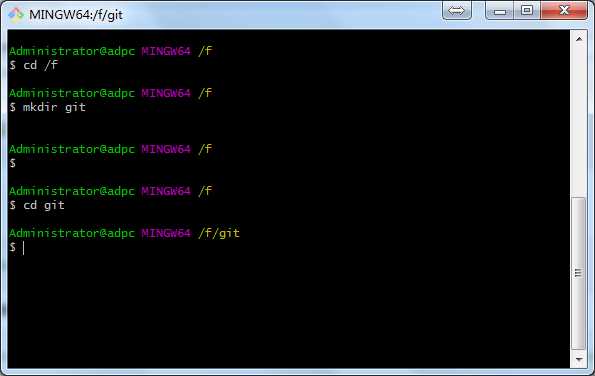
生成SSH 秘钥
ssh-keygen -t rsa -C "[email protected]"
选择一个存放路径 如图示
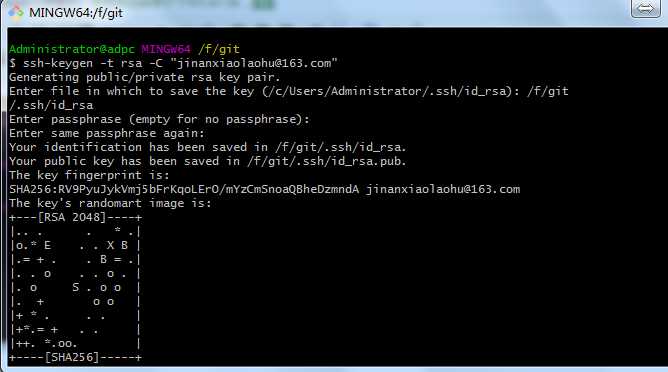
查看目录下的秘钥文件
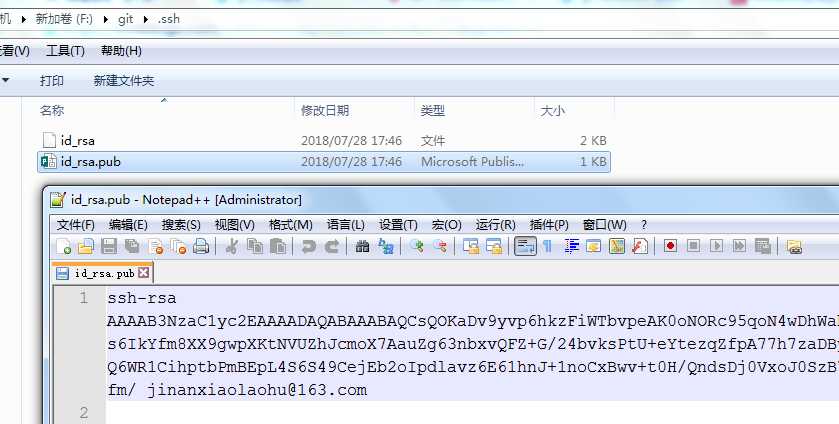
2. gitlab 创建用户
创建一个新用户
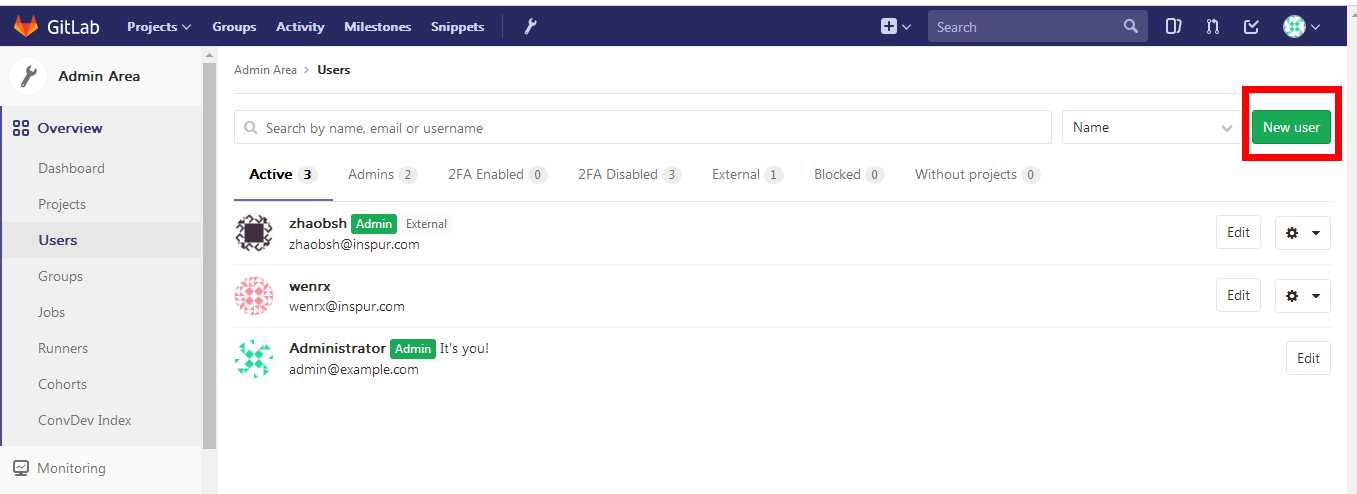
创建用户 打开邮箱 重新设置密码
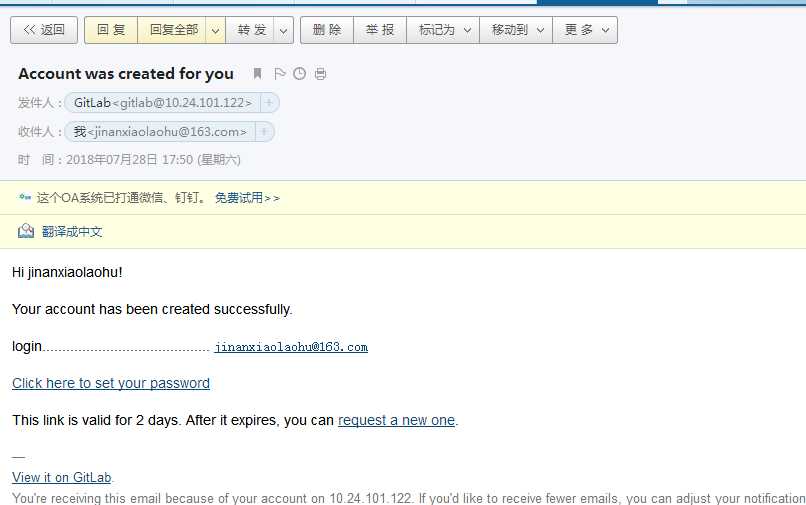
登录之后增加ssh key
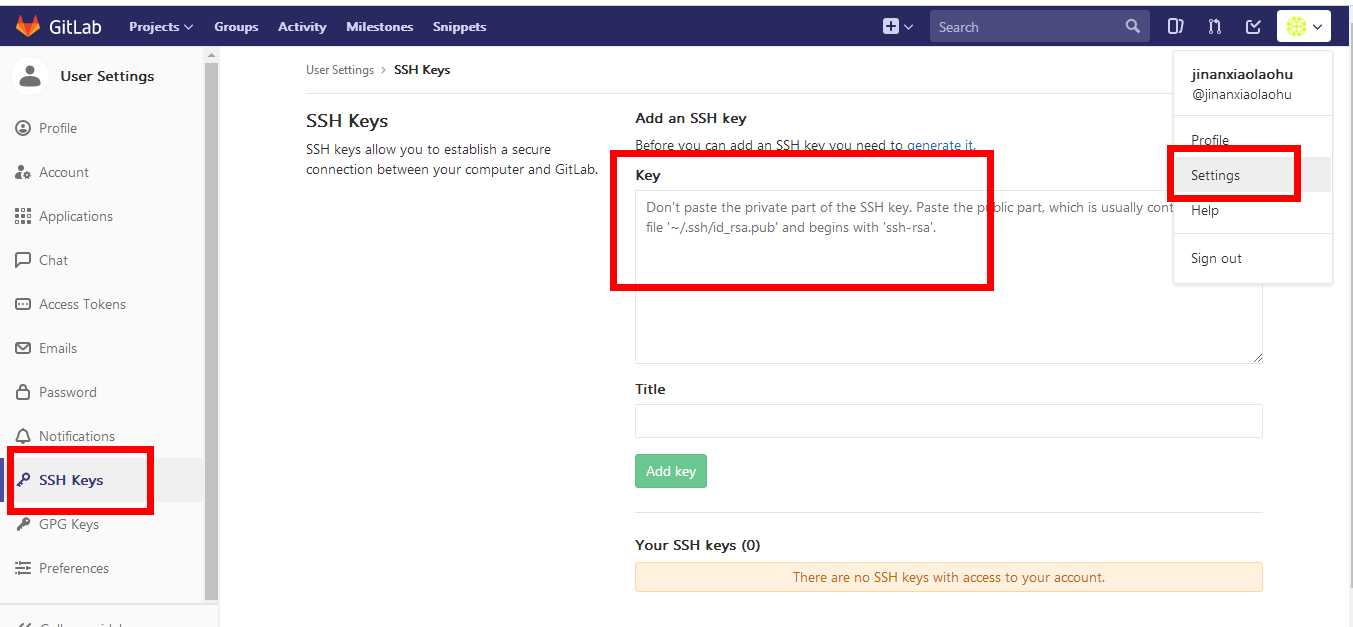
创建一个 group 并且创建一个project
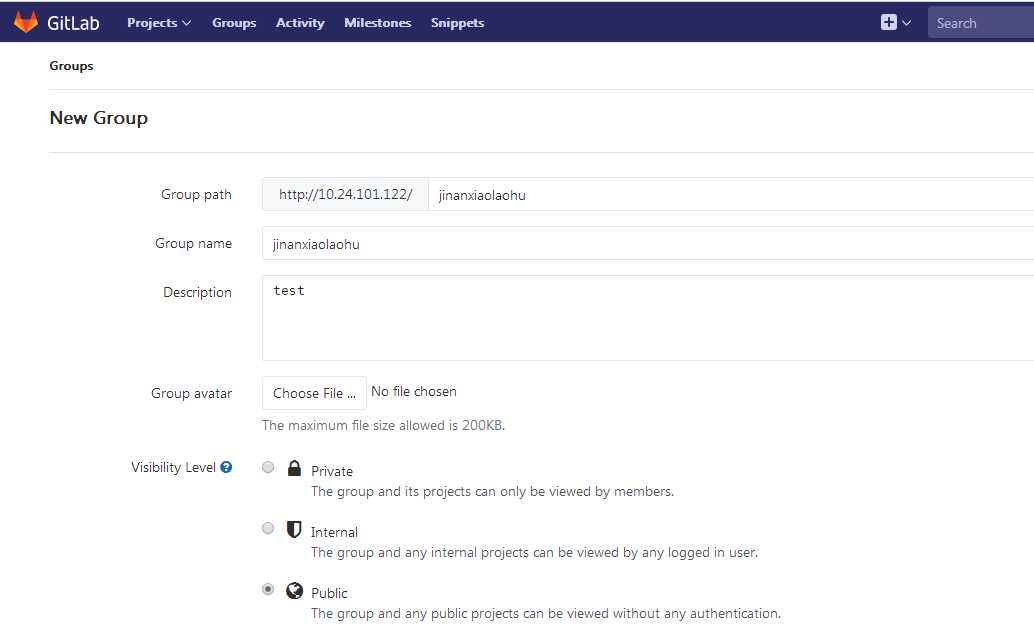
创建第一个 项目
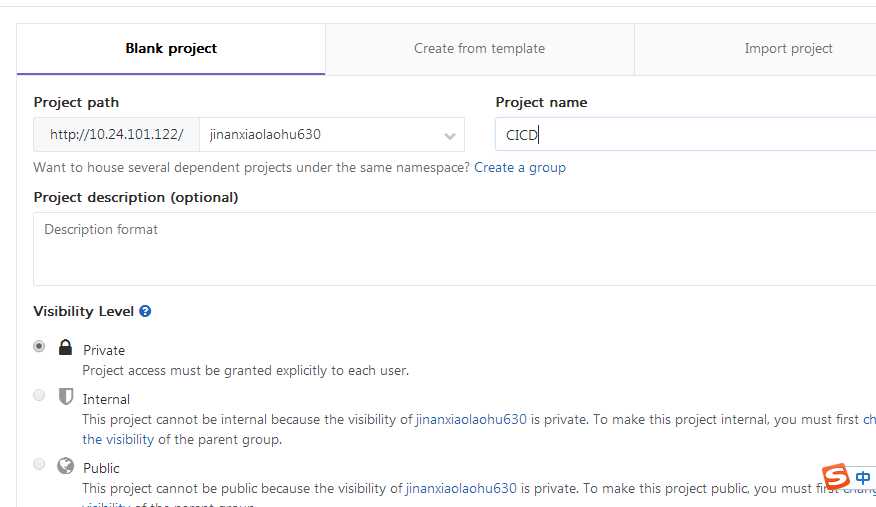
创建完成之后 会看到 一个地址
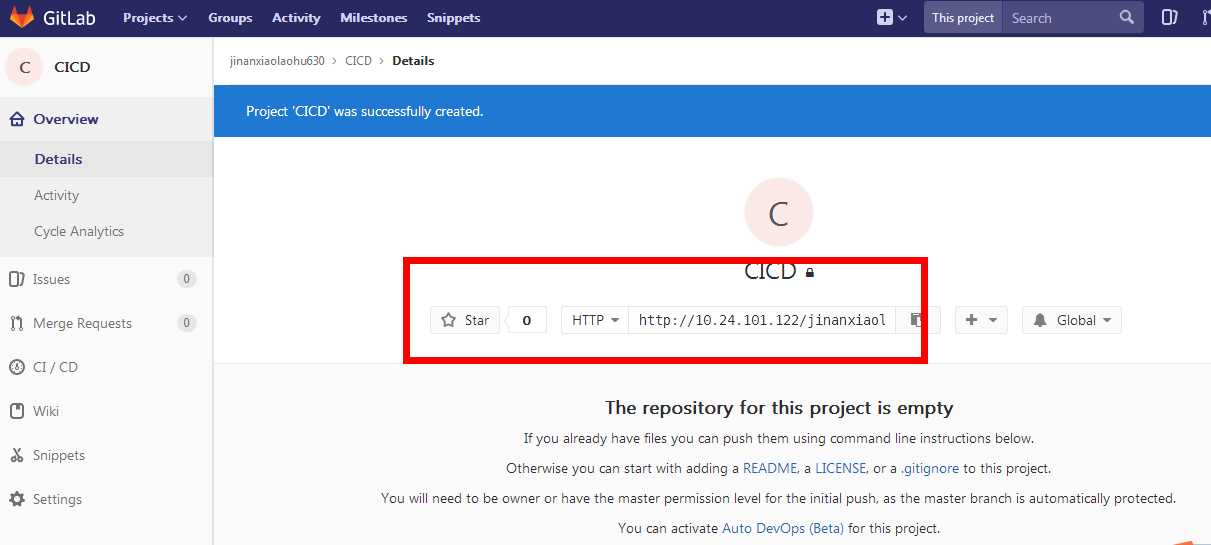
然后根据 后面的提示 来增加文件等
Git global setup
git config --global user.name "jinanxiaolaohu" git config --global user.email "[email protected]" Create a new repository
git clone http://10.24.101.122/jinanxiaolaohu630/CICD.git cd CICD touch README.md git add README.md git commit -m "add README" git push -u origin master
连接成功 正常可以使用。
3. git 添加 .gitlab-ci.yml
vim .gitlab-ci.yml
添加内容
cd: script: - ifconfig - export DOCKER_HOST="tcp://localhost:2375" - docker ps - docker cp zhaobsh.html nginx:/usr/share/nginx/html/index.html
简单介绍 第一步 应该是 stage
第二部是 脚本 运行的
每一个 - 是 命令。
4. 添加 html 文件
vim zhaobsh. html
随便添加点内容
”赵本帅测试用“
5. 安装 gitlab-runner
sudo wget -O /usr/local/bin/gitlab-runner https://gitlab-ci-multi-runner-downloads.s3.amazonaws.com/latest/binaries/gitlab-ci-multi-runner-linux-amd64
修改 运行权限
sudo chmod +x /usr/local/bin/gitlab-runner
安装
gitlab-runner install --user=root
运行
gitlab-runner start
注册
gitlab-runner register
参照gitlab 里面的设置信息
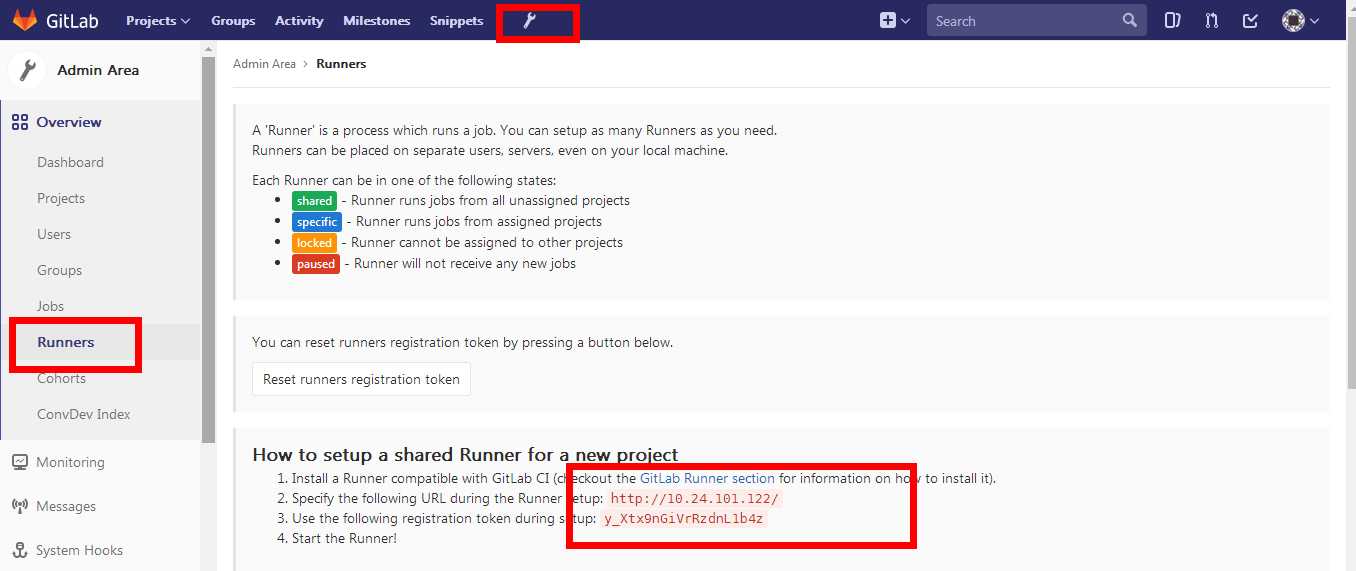
简单的注册 使用shell 的方式
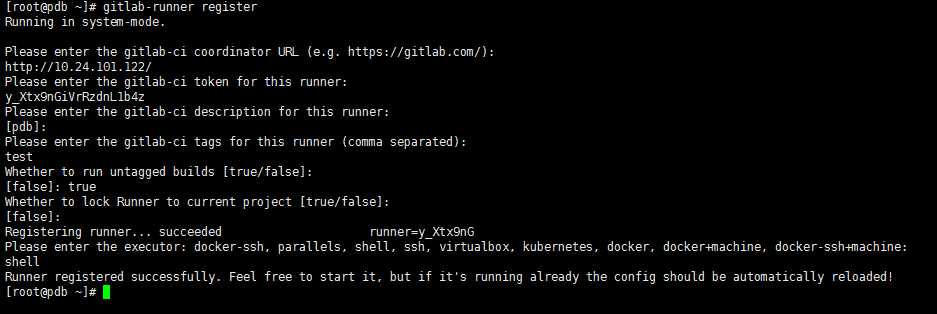
注册完成进行查看
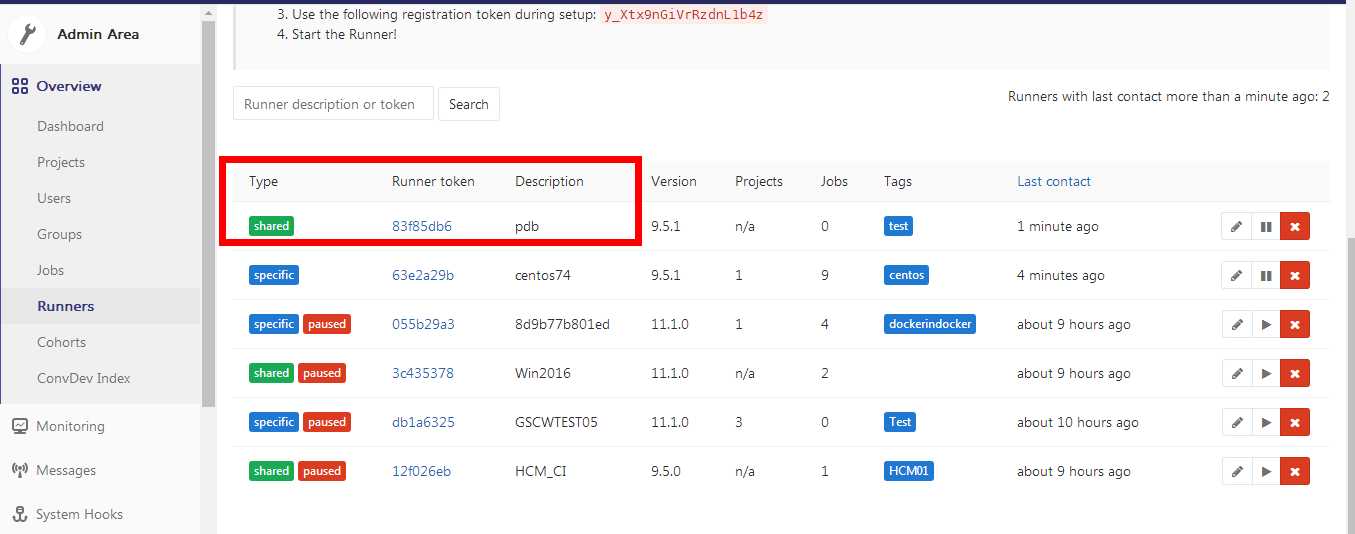
将增加的runner 定位到 新增加的project 上面 作为 专用 runner来使用
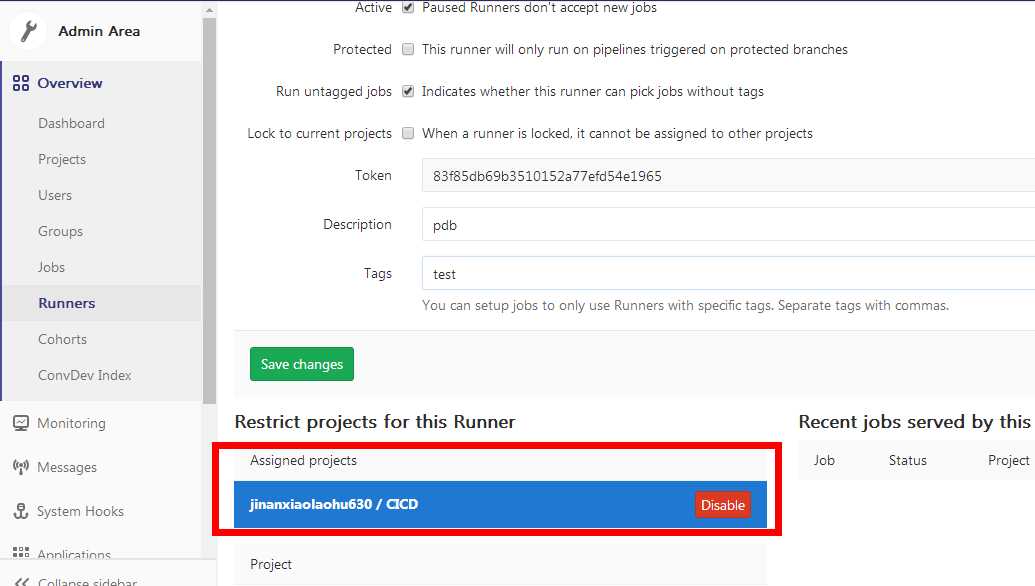
进入新增加的项目进行查看
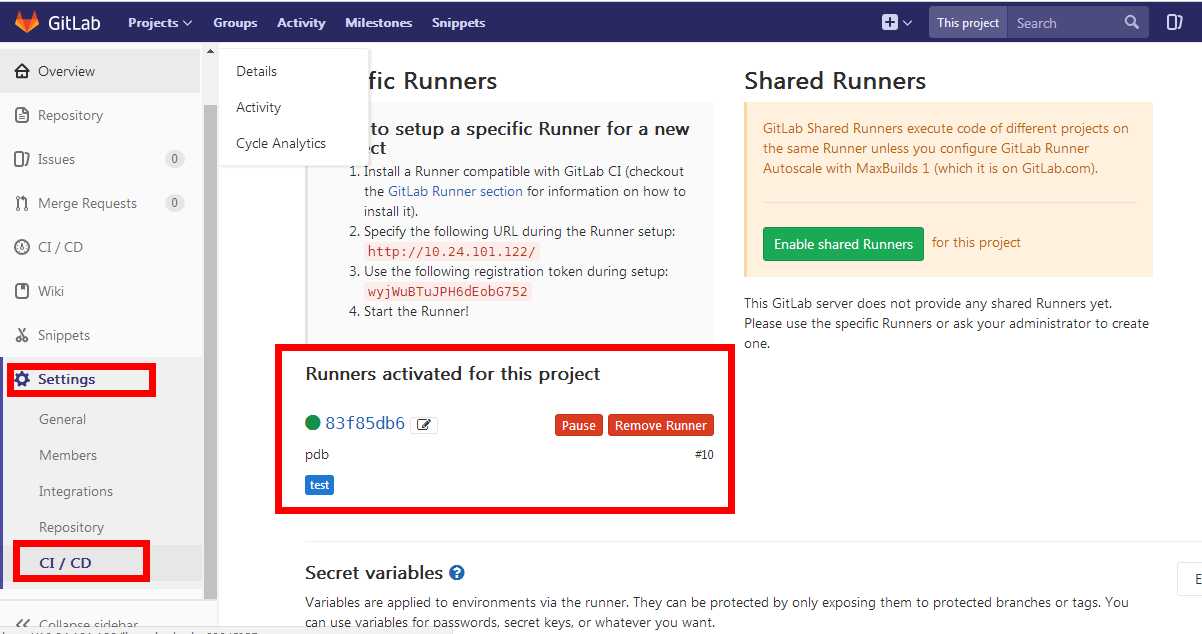
查看机器runner的宿主机上面是否安装运行了docker
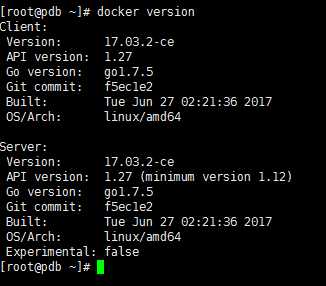
修改 docker 的运行方式 不让docker client 使用 sock文件进行处理
备注: 这里 用sock方式 总是报错 不得已 stackoverflow 上面说改成tcp的方式 能够解决。
查看docker services的运行方式
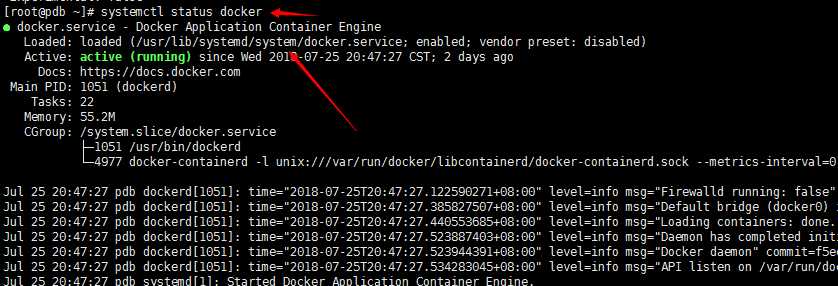
修改 service 文件
增加内容
vim /usr/lib/systemd/system/docker.service
在 如下上面增加 -H 以及后续内容 带下划线的部分
ExecStart=/usr/bin/dockerd -H tcp://127.0.0.1:2375
增加一个docker的环境变量
vim /etc/profile.d/docker.sh
增加内容
export DOCKER_HOST="tcp://127.0.0.1:2375"
重新加载配置文件 以及重启docker
systemctl daemon-reload
systemctl restart docker
拉取 nginx 的景象 以及运行之
docker pull nginx docker run -d -p 8888:80 --name nginx nginx
将 想修改的首页 进行处理
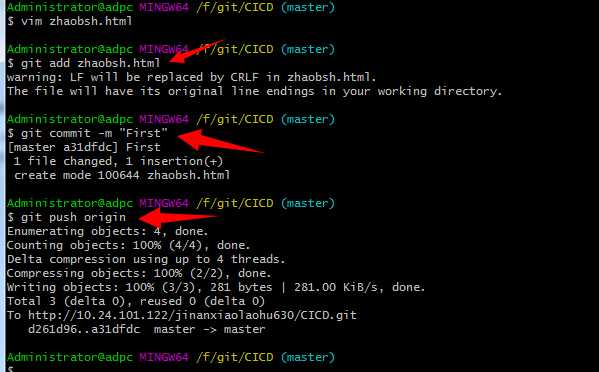
先查看一下 nginx的首页
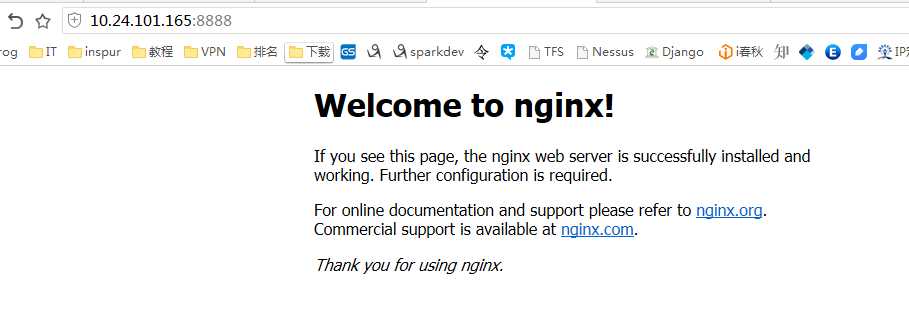
同样的将gitlab-ci的文件提交到的服务器
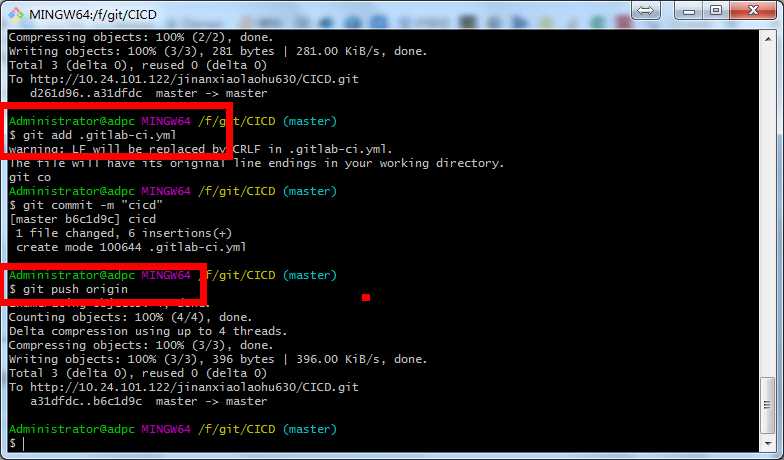
push之后就会有活动
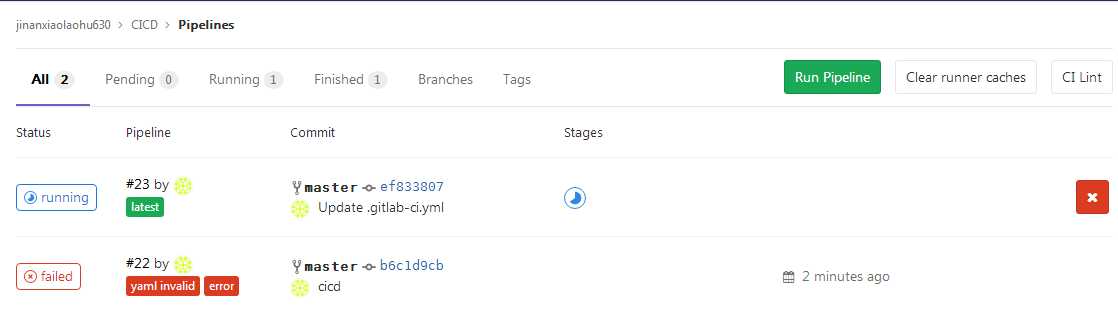
最终能够 pass 并且查看一下
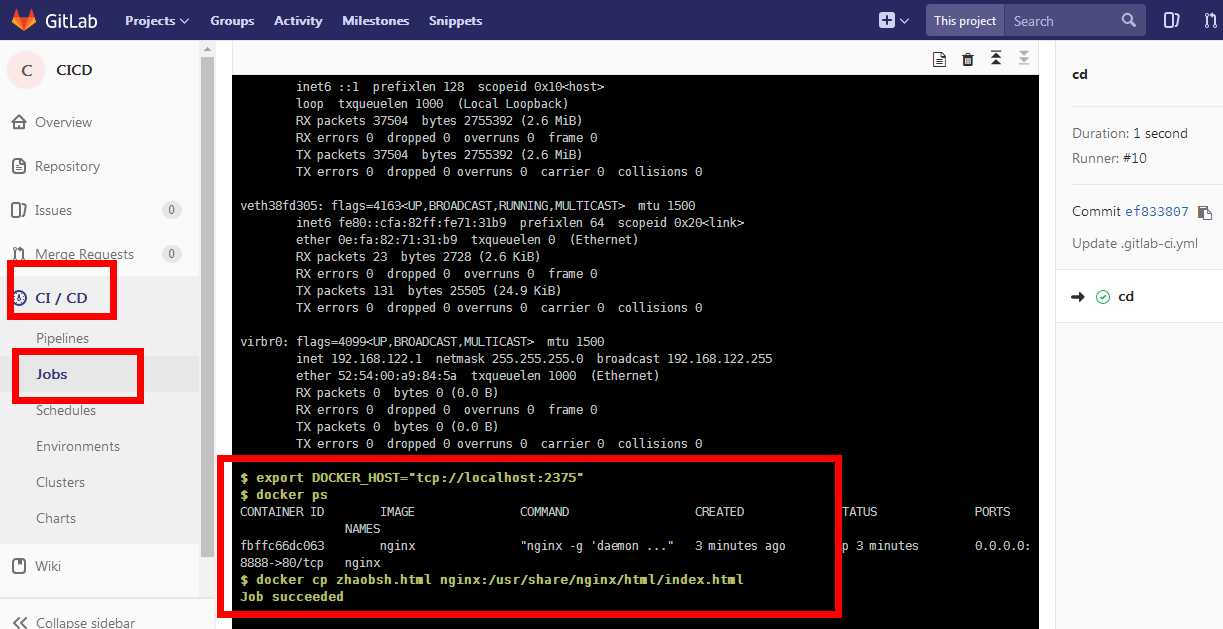
再打开首页 验证一下
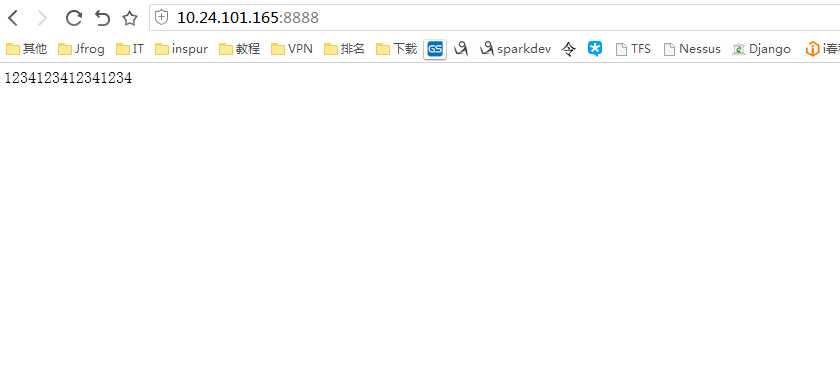
最简单的 一个 gitlab-runner的部署就可以了。
以上是关于git 客户端连接gitlab 实现简单的CI/CD的主要内容,如果未能解决你的问题,请参考以下文章